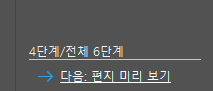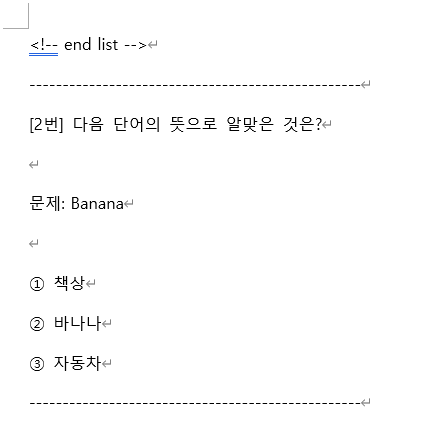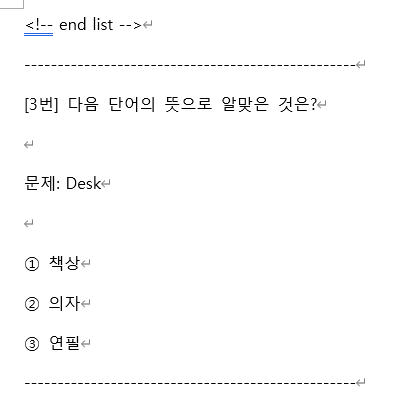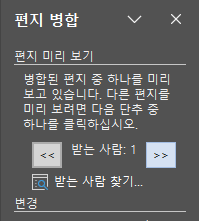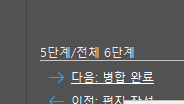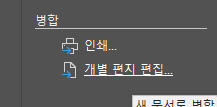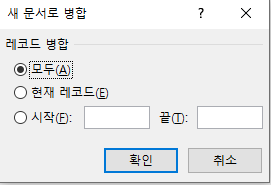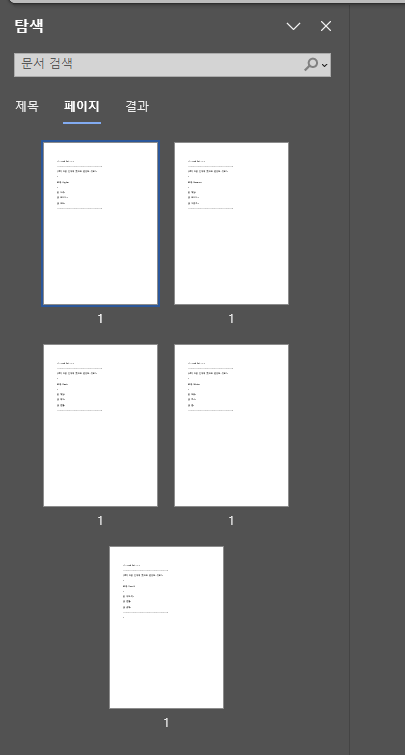워드 '메일 머지'로 나만의 문제지 만들기 (초보자 튜토리얼)

📝 워드 '메일 머지'로 나만의 문제지 만들기 (초보자 튜토리얼)
엑셀 데이터만 있으면 워드에서 멋진 문제지, 상장, 안내문 등을 몇 번의 클릭만으로 만들어낼 수 있습니다. 코딩은 전혀 필요 없어요! 아래 튜토리얼을 그대로 따라 해 보세요.
1단계: 연습용 데이터 준비하기 (엑셀)
먼저, 문제지의 재료가 될 데이터를 준비해야 합니다. 아래 표를 복사해서 \\*\\*엑셀(Excel)이나 구글 시트\\*\\*에 붙여넣고,
[연습용 샘플 데이터]
| 번호 | 문제 | 보기1 | 보기2 | 보기3 | 정답 |
|---|---|---|---|---|---|
| 1 | Apple | 사과 | 바나나 | 포도 | 1 |
| 2 | Banana | 책상 | 바나나 | 자동차 | 2 |
| 3 | Desk | 책상 | 의자 | 연필 | 1 |
| 4 | Water | 우유 | 주스 | 물 | 3 |
| 5 | Pencil | 지우개 | 연필 | 공책 | 2 |
💡 Tip: 첫 번째 행은 반드시 번호, 문제처럼 각 열의 제목(필드명)이 와야 합니다.
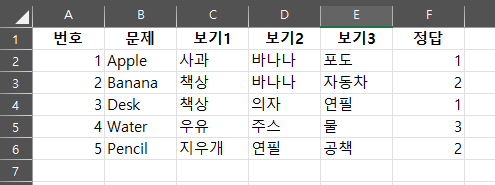
<u>문제은행.xlsx</u> 라는 이름으로 바탕화면에 저장해 주세요.

2단계: 워드에서 메일 머지 시작하기 (워드)
이제 문제지를 디자인할 워드(Word) 문서를 열고 아래 순서대로 따라오세요.
새 워드 문서를 엽니다.
상단 메뉴에서 [편지] 탭을 클릭합니다.
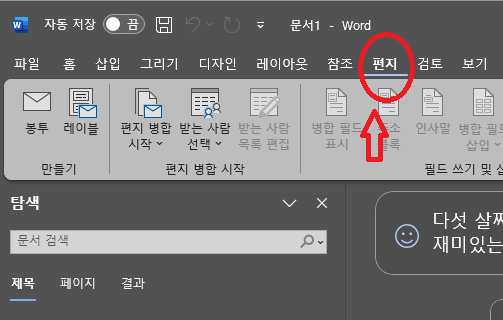
[편지 병합 시작] > [단계별 편지 병합 마법사]를 클릭하세요.
그러면 화면 오른쪽에 편지 병합 작업 창이 나타납니다. 이제부터 이 마법사가 안내하는 대로 진행하면 됩니다.
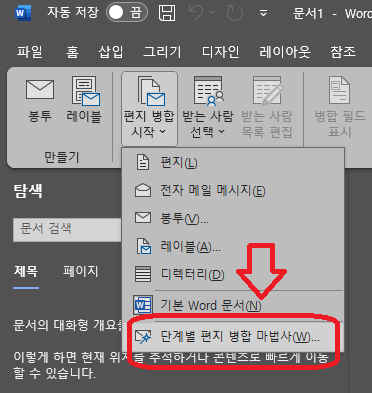
3단계: 데이터 연결 및 문제지 양식 만들기
오른쪽 마법사 창의 안내에 따라 엑셀 데이터와 워드 문서를 연결하고, 문제지 기본 틀을 만듭니다.
문서 종류 선택:
<u>편지</u>가 선택된 상태로 \\[다음: 시작 문서\\]를 클릭합니다.시작 문서 선택:
<u>현재 문서 사용</u>이 선택된 상태로 \\[다음: 받는 사람 선택\\]을 클릭합니다.받는 사람 선택:
<u>기존 목록 사용</u>을 선택하고 \\[찾아보기...\\]를 클릭합니다.
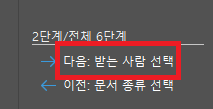
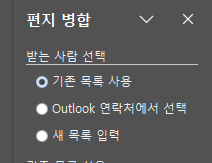
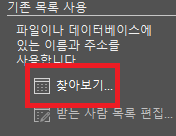
아까 바탕화면에 저장한
문제은행.xlsx파일을 선택하고 [열기]를 누릅니다.테이블 선택창이 뜨면Sheet1$을 선택하고 [확인]을 누릅니다. (첫째 행에 열 머리글이 포함됨에 반드시 체크되어 있어야 합니다.)편지 병합 받는 사람목록 창이 뜨면, 데이터가 잘 들어왔는지 확인하고 [확인]을 누릅니다.
편지 작성: 이제 문제지 디자인을 할 차례입니다. [다음: 편지 작성]을 클릭하고, 워드 편집 화면에 아래와 같이 문제지 틀을 입력해 보세요
<!-- end list -->
--------------------------------------------------
[ 번] 다음 단어의 뜻으로 알맞은 것은?
문제:
①
②
③
--------------------------------------------------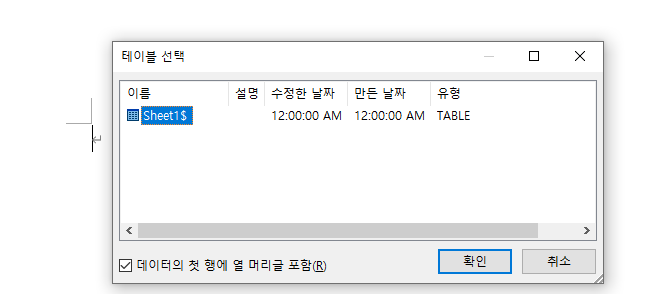
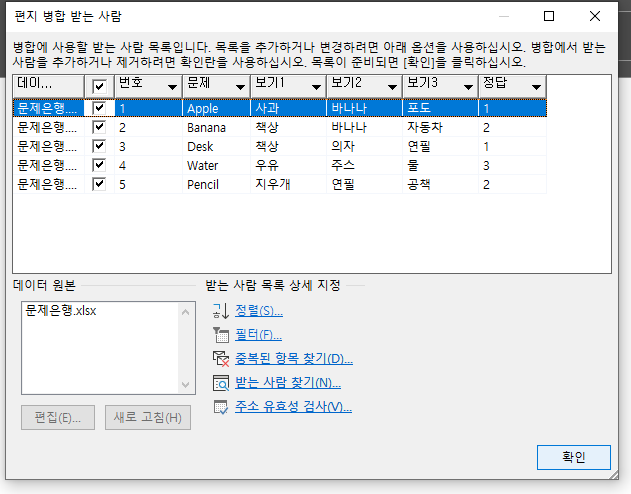
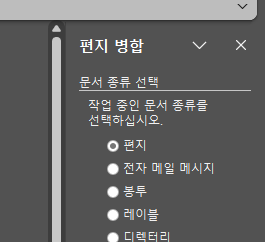
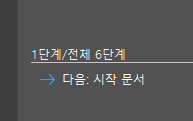

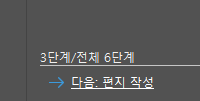
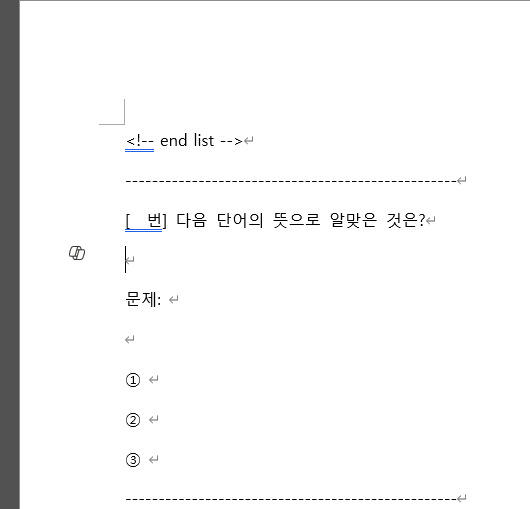
4단계: '병합 필드'로 문제 자동 완성하기 (핵심!)
이제 우리가 만든 문제지 틀에 엑셀 데이터를 자동으로 불러올 수 있도록 '병합 필드' 라는 책갈피를 꽂아주는 과정입니다. 여기가 가장 중요해요!
오른쪽 마법사 창에서 [기타 항목...]을 클릭합니다. (
병합 필드 삽입창이 나타납니다.)번호 넣기: 워드 문서에서
[와번]사이에 커서를 놓은 뒤,병합 필드 삽입창에서번호를 더블클릭(또는 클릭 후삽입)합니다.<<번호>>라는 필드가 들어갑니다.문제 넣기:
문제:뒤에 커서를 놓고,병합 필드 삽입창에서문제를 더블클릭합니다.<<문제>>가 들어갑니다.보기 넣기: 같은 방식으로
①뒤에 커서를 놓고보기1을,②뒤에보기2를,③뒤에보기3을 각각 삽입합니다.
[완성된 필드 삽입 형태]
모두 삽입했다면 병합 필드 삽입 창은 닫아도 됩니다.
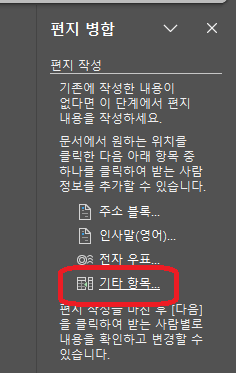
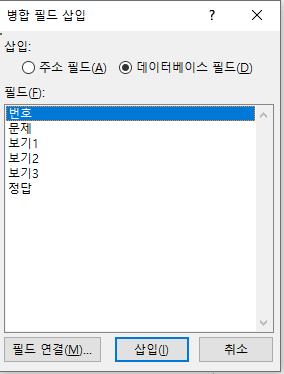
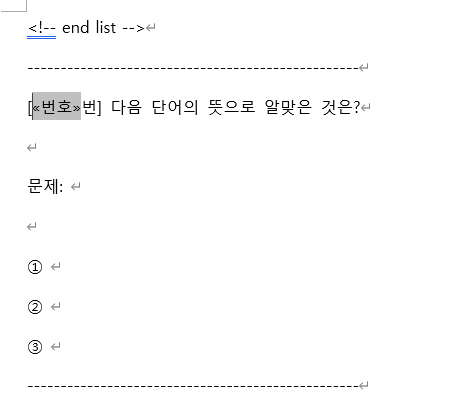
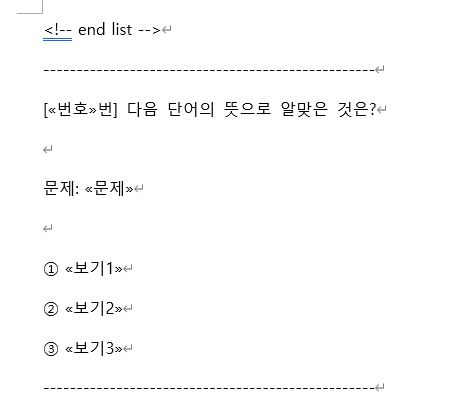
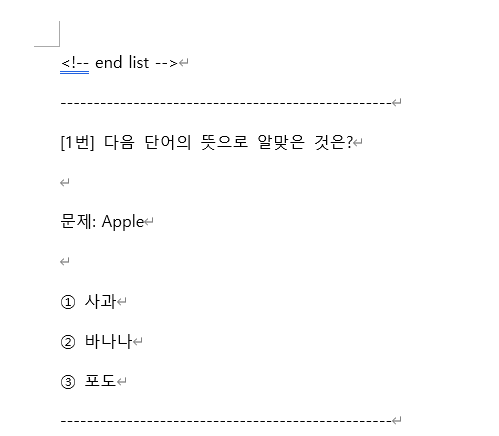
5단계: 미리보기 및 인쇄/저장
마지막 단계입니다. 결과물을 확인하고 최종 문서를 만듭니다.
오른쪽 마법사 창에서 [다음: 편지 미리 보기]를 클릭합니다.
짜잔!
<<번호>>,<<문제>>등이 있던 자리에 엑셀의 첫 번째 행 데이터가 자동으로 채워진 것을 볼 수 있습니다.마법사 창의
>>버튼을 눌러보세요. 2번, 3번 문제로 내용이 바뀌는 것을 확인할 수 있습니다.[다음: 병합 완료]를 클릭합니다.
[개별 편지 편집...]을 클릭합니다.
새 문서에 병합창이 뜨면모두를 선택하고 [확인]을 누르세요.
최종 결과: 엑셀 데이터 5개에 해당하는 총 5개의 문제가 모두 만들어진 새로운 워드 파일이 열립니다! 이제 이 파일을 저장하거나 바로 인쇄해서 사용하면 됩니다.
이제 여러분은 엑셀에 문제 100개를 넣어도 단 몇 분 만에 100문제 짜리 시험지를 만들 수 있게 되었습니다. 축하합니다! 🎉